「インストール不要」YouTube 1080p動画をダウンロードする方法
「Youtubeから1080pでダウンロードしたいですが、最近Youtube上では1080pで再生されていても、ダウンロードしようとすると720pでしか落とせません。」この問題に対して、この記事ではYouTube 1080p動画をダウンロードできる方法を紹介致します。
YouTubeは世界的な動画共有サイトとして、毎日様々なビデオがYouTubeにアップロードしています。特にビデオ画質を重視する現在では、HD画質、720p、1080p、または4K解像度の動画が増えています。ネット環境があまり悪くない場合、高解像度のほうを鑑賞したい方は結構いると思います。でも、こんな高画質の動画をダウンロード、保存して、TVなどで鑑賞するにはどうすればいいでしょうか?
ネットでちょっとYouTube動画を保存する方法を検索してみたら、Google Chromeの拡張機能で「YouTube Video Downloader」というツールをChromeに追加してYouTube動画をダウンロードするのを推薦した方がいますが、今利用不可能であるため、ここで改めてYouTube 1080p動画をダウンロード・保存できるツールや方法をまとめて紹介しましょう!

YouTube 1080p ダウンロード
![]() StreamByte for Video
StreamByte for Video
- Amazon Prime、Disney+、YouTubeなど人気動画サービスから動画ダウンロード可能。
- 最新加速技術により、最大8倍速で動画をダウンロード可能。
- 安全性100%保証可能、ウイルス感染、個人情報の漏洩は一切なし。
- 最大8Kで視聴できるし、無劣化でMP4、MKV、MOV形式として出力もでき。
- 複数の動画を同時にダウンロードすることが可能。
- 内蔵ウェブプレイヤーがあり、動画を直接検索して高画質で再生することができ。
- ハード字幕、ソフト字幕、外部字幕三つの字幕モードがあり、自分の都合に応じて選択でき。
- 動画に付けられたDRMを解除して、動画をダウンロード可能。
- Windows版とMac版の両方が用意されており、使用環境に合わせて選択でき
YouTube 1080p動画ダウンロード | 動画ダウンロード
動画ダウンロードはYouTubeだけでなく、Google Video、Yahoo Video、Dailymotion、ニコニコなどのサイトに対応します。YouTubeまたはその他の動画共有サイトから720p、480p、360p、240p、144pの動画を分析して、ダウンロードできます。ではこのソフトを利用してYouTubeの1080p動画をダウンロードする手順を紹介しましょう。
ステップ 1まず、下記のボタンをクリックしてこの動画ダウンロードをパソコンにインストールしてください。次に保存したいYouTubeの動画ページを開き、URLをコピーしましょう。
ステップ 2それからソフトの画面を開き、左上の「URLを貼り付け」をタップし、YouTubeのURLが入力できます。それから「分析」をクリックして、解像度、フォーマット、またはチャンネルの情報が解読されます。1080pの動画を選択しましょう。
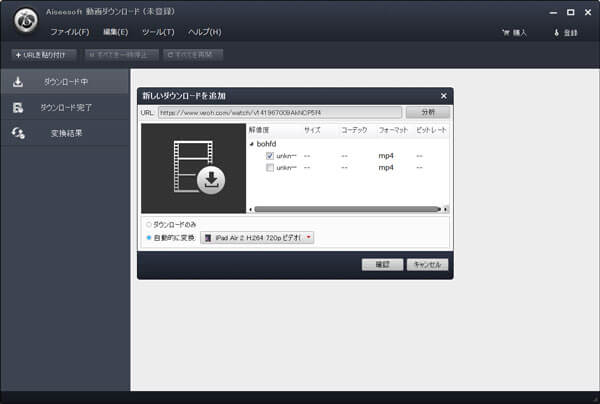
URL 分析
ステップ 3次に、「ダウンロードのみ」または「自動的に変換」を選択して「確認」をクリックします。YouTubeの1080p動画がダウンロード開始できます。ほんの数秒で動画をゲットしましょう。
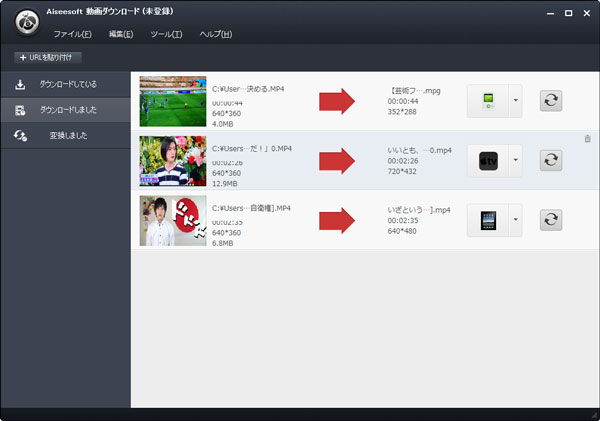
YouTube 動画 ダウンロード
ダウンロードされた動画をMP4、FLV、MOVなどに変換するかどうかを設定できます。そのほか、既にダウンロードされた動画フォーマットを変換したり、パソコンローカルの動画ファイルを変換したりすることもできます。動画ダウンロードソフトとして使えるだけでなく、動画変換ソフトとしても役が立つでしょう。
インストール不要! YouTube ダウンロード
1. YouTube 動画をダウンロード - ClipConverter.cc
ClipConverter.ccはYouTube動画をダウンロードし、MP4、3GP、AVI、MOV、FLV、またMP3、M4A、AACに変換することもできます。ダウンロード方法も簡単で、1080pのYouTube動画URLを貼り付けて、ダウンロード可能のメディアが表示されます。YouTube、Dailymotion、Veohなどの動画サイトに対応しています。サイトの見た目はシンプルで、広告無しで使いやすいです。でも時々繋がらないことがあり、ダウンロード失敗する可能性が結構あります。
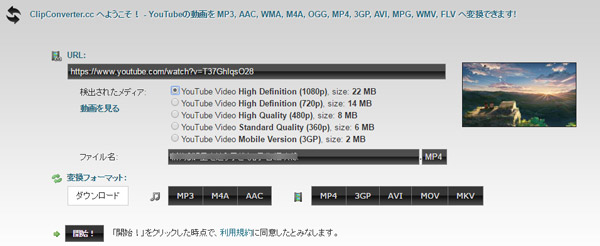
2. YouTube 動画をダウンロード - Catchvideo.net
Catchvideo.netは英語のサイトなので、日本では知名度はそんなに高くないですが、対応している動画サイトの数が多いため、YouTube動画のダウンロードだけでなく、Dailymotion、Vimeoなどの音楽や動画をダウンロードすることができます。ニコニコ動画のダウンロードはまだサポートされないことにご注意ください。YouTube動画をダウンロードするには結構良いサイトですが、1080p YouTube動画をダウンロードには有料版を利用する必要があります。
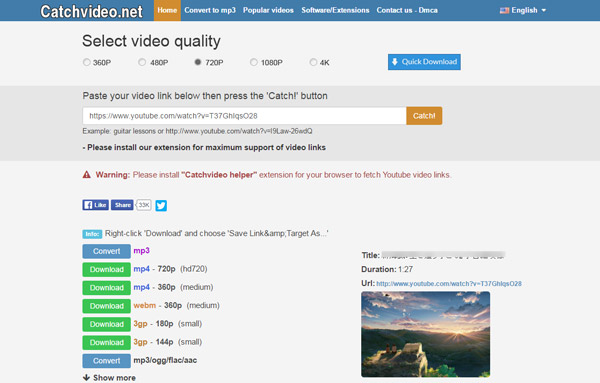
YouTube 1080p動画を録画する方法
YouTubeは動画、オーディオ内容の保護ために、定期仕様変更をします。だからよくYuTubeの動画をどうしてもダウンロードできない状況があります。こんな場合、YouTubeの動画を保存するなら、録画方法を採用して毛解決できます。Aiseesoft スクリーンレコーダーは1080p、720pや360pなどの動画をキャプチャーできるソフトで、パソコンから流れる如何なるビデオ、オーディオを録画して保存できます。大手動画共有サイトのダウンロード制限の壁を超えて、簡単にビデオ収録可能です。で、このソフトを使用してYouTubeの1080p動画を録画する方法を説明します。
ステップ 1ソフトをインストール
まずこの録画ソフトをダウンロードして実行しましょう。動画録画、音声録音、ゲーム録画、ウェブカメラ録画と予約録画などの機能が備えています。マインインタフェースにある「動画 レコーダー」機能をタップしてください。
ステップ 2YouTube 動画を録画
録画したいYouTube動画の再生画面を開きましょう。Aiseesoft スクリーンレコーダーには録画範囲と音声の設定をしてください。「REC」ボタンをクリックすれば、動画の録画が始まります。

YouTube 録画
ステップ 3YouTube 動画を保存
動画の録画が終了したい場合、レッドの停止ボタンをクリックするとOKです。録画されたYouTubeの動画がプレビューできます。製品版ならトリミング機能を利用して動画の不要な部分を取り除けます。最後にパソコンに保存しましょう。
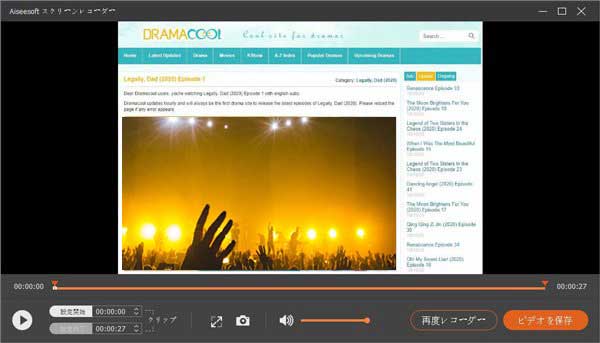
YouTube 保存
結論として、動画ダウンロードサイトでYouTube動画を保存するのはソフトをインストールせず、簡単ですが、広告が多く邪魔だったり、関係のないページが表示されたりすることが多く、個人的には動画保存ソフトのほうがよく使っています。ダウンロード出来ない場合、録画ツールは一番の選択ですよね。
YouTube動画ダウンロードによくある質問
質問 1:YouTube動画をダウンロードするのは違法ですか?
答え 1:ダウンロードした動画をプライベートで利用するのは問題ないですが、それを営利目的で販売したり、そもそも市販のAVがアップロードされていることが多く、そのような動画をダウンロードしたら刑事罰を問われてしまう可能性があります。そして児童ポルノ動画をダウンロードしたら逮捕の可能性もあります。
質問 2:YouTube 1080p動画をスマホにダウンロードできますか?
答え 2:YouTube 1080p動画をスマホにダウンロードする方法はいくつかあります。Clipbox+というアプリを使って動画をダウンロードできます。Clipbox+の使用方法は、Clipboxの使い方までご参考ください。
質問 3:YouTubeは安全ですか?
答え 3:結論から言うと、YouTubeは信頼できる動画サイトです。ポップアップ広告はたくさんありますが、それをクリックしない限り、安全性は問題ないと思います。また、万が一ポップアップ広告をクリックしても問題ありません。このようなポップアップ広告は詐欺広告である可能性がありますが、基本的にウイルスがありません。
